Sebagian besar pengguna Windows akan mengalami jendela Kontrol Akun Pengguna yang meminta pengguna untuk mengonfirmasi mengizinkan aplikasi untuk membuat perubahan pada komputer mereka. Ini karena beberapa folder seperti File Program, Windows dan root drive tidak secara otomatis memberikan izin menulis kepada pengguna yang bersangkutan atau untuk semua pengguna. Jadi katakanlah ketika Anda mencoba menginstal Google Chrome, UAC meminta izin karena pengaturannya mencoba untuk menginstalnya di folder Program Files.
Beberapa aplikasi seperti Command Prompt dapat berjalan dengan atau tanpa elevasi UAC dengan perbedaan dalam izin. Jika prompt perintah yang tidak ditinggikan sedang mencoba melakukan sesuatu seperti menghapus file dari root drive C yang di luar hak mereka, maka Windows hanya akan menolak tindakan tersebut.

Mencoba melakukan tindakan yang sama dengan menghapus file tetapi dari Windows Explorer, Anda tidak secara otomatis ditolak tetapi sebaliknya Anda diberi kesempatan lain untuk melanjutkan dengan mengklik tombol lanjutkan. Ini berarti bahwa ada batasan tambahan ketika bekerja dengan command prompt dan anehnya Microsoft belum memasukkan perintah untuk memicu peningkatan UAC dari baris perintah. Jika Anda perlu memicu peningkatan UAC dari baris perintah dalam file batch, berikut adalah 5 cara berbeda untuk melakukannya. 1. NirCmd
NirCmd adalah utilitas yang sangat berguna untuk pengguna daya command prompt. Anda akan merasa sulit untuk percaya bahwa utilitas baris perintah kecil dengan berat lebih dari 100KB dalam ukuran mampu melakukan lebih dari 100 perintah mulai dari hanya membuka / menutup drive CD-ROM bahkan mengkonversi format gambar. Apa yang kami cari di NirCmd adalah perintah "elevate" yang memungkinkan Anda untuk menjalankan program dengan hak administratif. Di bawah ini adalah contoh meluncurkan command prompt sebagai administrator menggunakan perintah elevate NirCmd.
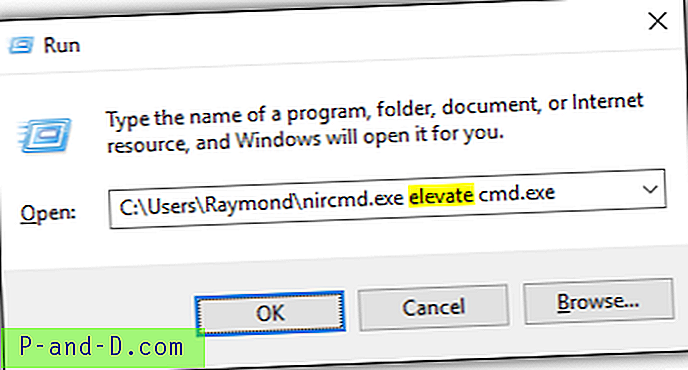
Anda dapat menjalankan perintah dari mana saja seperti file batch, pintasan atau bahkan di jendela Run. Jika path ke program berisi spasi, Anda harus menyertakan path lengkap dengan tanda kutip.
Unduh NirCmd
2. Tinggikan oleh Kai Liu
Utilitas Tinggikan kecil ini pada ukuran 5KB dibuat oleh Kai Liu dan hanya melakukan satu hal yang mengeksekusi perintah dengan hak istimewa UAC. Ini mendukung beberapa opsi seperti meluncurkan prosesor perintah terminating atau persistent, mengaktifkan dukungan unicode, menunggu penghentian dan lain-lain. Di bawah ini adalah contoh menggunakan alat Tinggikan untuk menjalankan command prompt sebagai administrator.
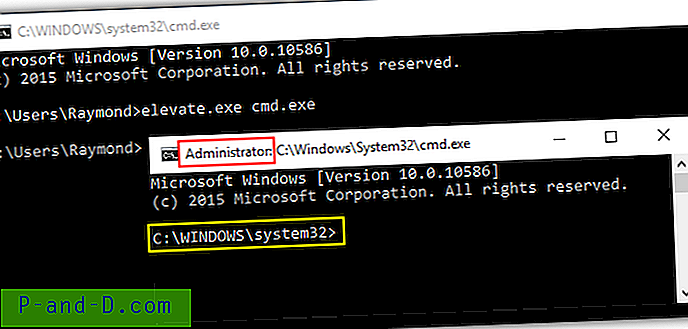
Elevate tool hadir dalam versi 32-bit dan 64-bit untuk memastikan kompatibilitas penuh dengan arsitektur Windows yang berbeda.
Unduh Tinggikan oleh Kai Liu
3. Tinggikan oleh Johannes Passing
Nama alat ini juga disebut Tinggikan tetapi dibuat oleh orang yang berbeda menggunakan bahasa pemrograman yang berbeda. Alat Tinggikan sebelumnya dibuat menggunakan kode C asli sementara yang satu ini oleh Johannes Passing dibuat menggunakan Visual Studio yang menghasilkan peningkatan besar ukuran file pada 90KB dibandingkan dengan hanya 5KB. Versi ini menawarkan alternatif yang berguna jika alat Tinggikan sebelumnya tidak berfungsi di komputer Anda.
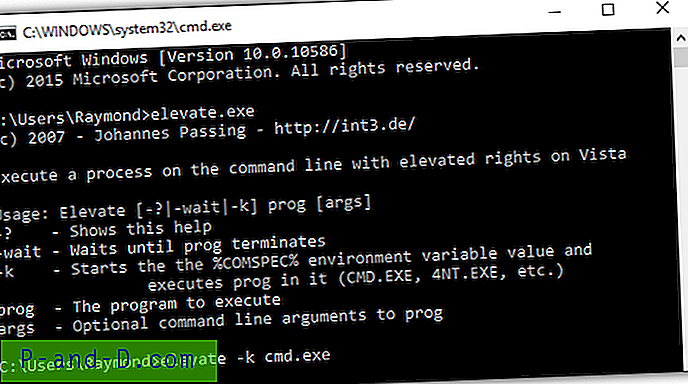
Alat Tinggikan ini hanya memiliki 2 opsi tambahan yang harus menunggu hingga program berakhir dan mengaktifkan nilai variabel lingkungan% COMSPEC% untuk program yang dijalankan di dalamnya. Anda juga dapat menemukan 2 build berbeda dari alat Tinggikan ini untuk versi x86 dan x64 Windows.
Unduh Tinggikan oleh Johannes Passing
4. Tinggikan oleh John Robbins
Anehnya alat ketiga ini juga disebut Tinggikan yang bisa sangat membingungkan karena sekarang ada 3 versi berbeda yang cukup banyak melakukan hal yang sama. Versi Elevate oleh John Robbins ini sedikit berbeda karena memerlukan .NET Framework 3.5 untuk menjalankan dan framework ini tidak diaktifkan secara default di Windows 8 dan 10. Namun, opsi perintah persis sama dengan Elevate tool oleh Johannes Passing.
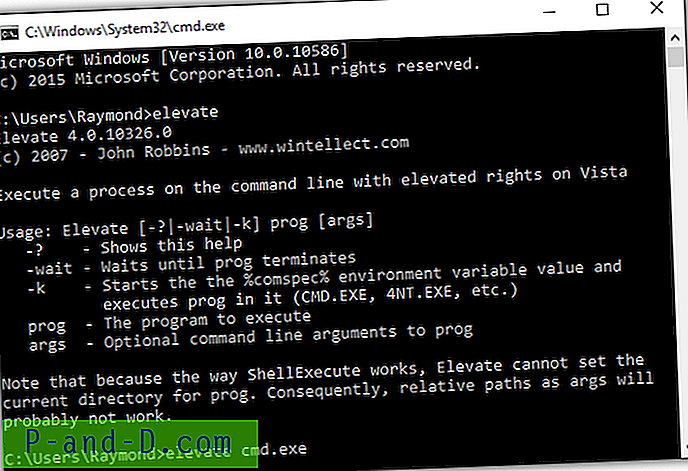
Kami telah menguji alat ini pada versi 64-bit Windows 10, dan berfungsi baik setelah mengaktifkan .NET Framework 3.5 dari Fitur Windows.
Unduh Tinggikan oleh John Robbins
5. PowerShell
Metode kelima dan terakhir kami tidak melibatkan alat pihak ketiga mana pun untuk memicu peningkatan UAC pada perintah atau program. Selama Anda menjalankan Windows 7 dan di atasnya, sistem operasi itu sendiri sudah dilengkapi dengan PowerShell yang terlihat mirip dengan command prompt tetapi lebih kuat karena bahasa scripting. Baris perintah di bawah ini adalah contoh penggunaan PowerShell untuk menjalankan prompt perintah dengan elevasi UAC.
powershell.exe Mulai-Proses cmd.exe-runa verbal
Anda harus mengganti cmd.exe dengan file atau perintah pilihan Anda, dan secara opsional menyertakan perintah / lintasan dengan tanda kutip jika ada spasi.
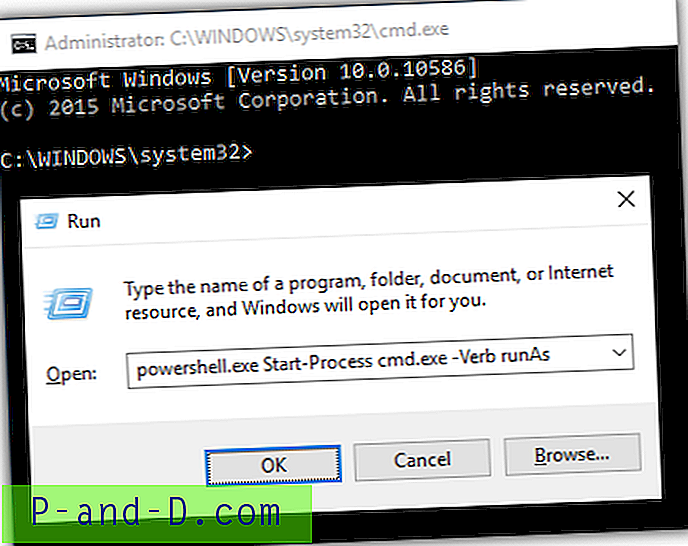
Catatan tambahan : Utilitas Jalankan Sebagai (runas.exe) yang termasuk dalam sistem operasi Windows hanya menjalankan aplikasi sebagai pengguna lain, tetapi tidak memicu peningkatan UAC. Meskipun Anda mungkin melihat bahwa menjalankan prompt perintah dengan runas.exe tidak menunjukkan lokasi default sebagai C: \ Windows \ System32 bukan folder rumah pengguna, itu tidak memiliki izin administrator untuk mengelola file yang dilindungi dari semua pengguna.




![[Diselesaikan] Bilah Riwayat Internet Explorer Opsi “Lihat Dengan” Hilang](http://p-and-d.com/img/microsoft/110/internet-explorer-history-bar-view-options-missing.jpg)
